对于苹果手机里照片扫描仪使用技巧还不明白的朋友们,一起来看看小编准备的这篇苹果手机里照片扫描仪使用教程吧,相信会有所帮助。
苹果手机里照片扫描仪使用讲解

打开【照片扫描仪】APP,首次使用可以看到官方使用说明;
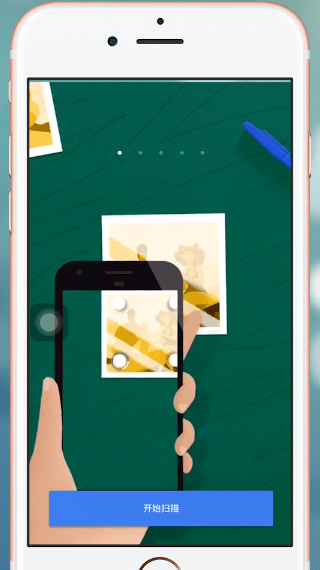
开启手机相机权限;
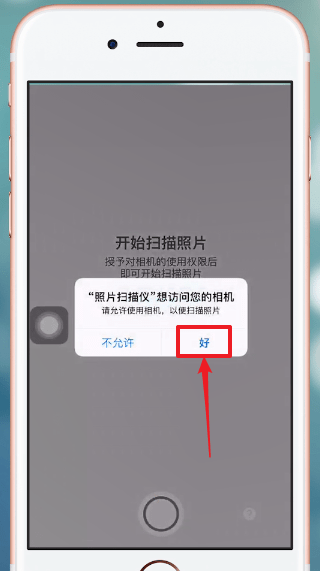
选择一张照,点击底部拍摄按钮,左下角会自动开启【移除炫光】模式;
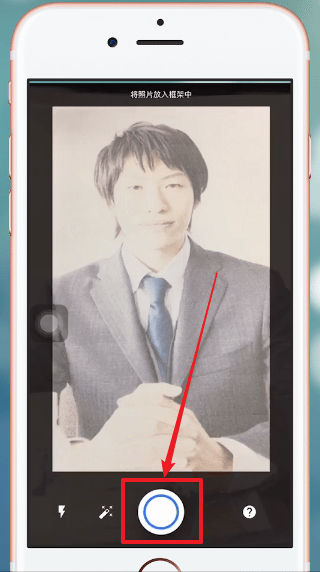
依次将屏幕上的圆圈对准四个圆点,并根据文字提示完成扫描;
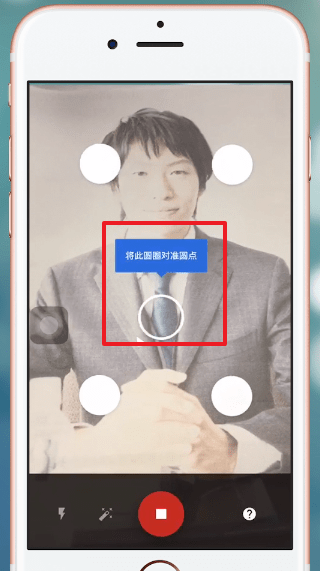
调整图片边角,查看是否需要旋转照片方向;
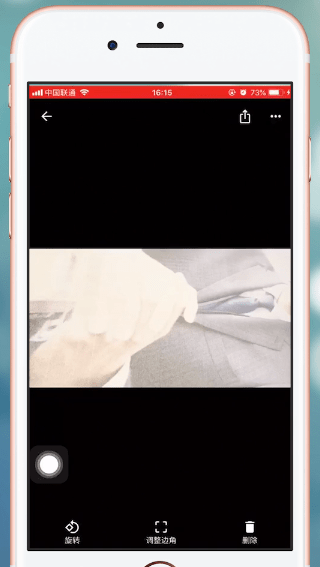
点击右上角发送图标,选择发送方式即可。
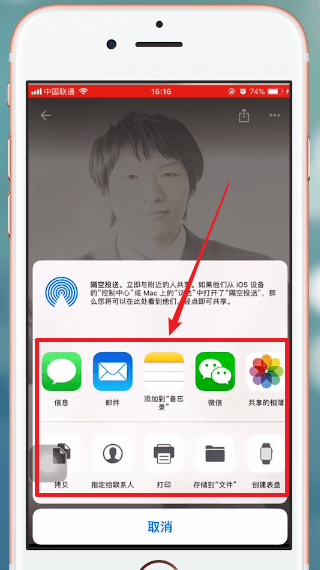
上面就是小编为大家带来的苹果手机里照片扫描仪使用流程,一起来学习学习吧。相信是可以帮助到一些新用户的。




